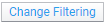Ajout d’une action de script à une zone de texte ou à un élément de visualisation
Si vous disposez des autorisations d’auteur de scripts, dans le client installé, vous pouvez définir vos propres scripts et les ajouter aux commandes d’action dans une zone de texte ou en tant qu’action sur clic pour certains éléments de visualisation. Grâce aux scripts inclus dans un mod d’action, les auteurs d’analyse qui ne créent pas eux-mêmes de scripts peuvent ajouter des scripts partagés développés par des signataires approuvés. Les scripts vous permettent d’incorporer de simples actions ou outils à votre analyse sans devoir déployer l’ensemble des compléments sur le serveur. Les scripts disposent d'un accès complet à l'API (interfaces de programmation) Spotfire.
Pourquoi et quand exécuter cette tâche
Pour des raisons de sécurité, l'utilisation des scripts est soumise à certaines restrictions. Pour plus d'informations, reportez-vous à la rubrique Utilisation des scripts et des fonctions de données. Les auteurs de scripts doivent également veiller à enregistrer les scripts sécurisés dans la bibliothèque afin que les autres utilisateurs puissent tirer parti de leur travail. Pour simplifier le partage, les scripts peuvent être inclus dans un mod d’action signé. Pour plus d'informations, reportez-vous à la rubrique Gérer les approbations. Pour plus d’informations sur les mods d’action, consultez la rubrique Développement de mods.
Pour découvrir d’autres exemples sur l’utilisation des scripts dans Spotfire, consultez les articles Exemples de scripts IronPython et IronPython Scripting in Spotfire (Scripts IronPython dans Spotfire) sur le site de la communauté.
En mode HTML, il est également possible d’ajouter quelques fonctionnalités à l’aide de JavaScript en modifiant le fichier HTML de la zone de texte. Pour plus d'informations, reportez-vous à la rubrique Exemples de scripts JavaScript.
Avant de commencer
Suivez les étapes des rubriques Ajout d’actions à une zone de texte ou Ajout d’actions effectuées en cliquant sur des éléments de visualisation et assurez-vous de sélectionner Script à l’étape 3.
Procédure
Exemples de flux de travail de script
Vous trouverez ci-dessous plus de détails sur la création et l'utilisation de scripts d'exemple dans Spotfire. Ces étapes peuvent également vous servir d'instructions pour la création de vos propres scripts. Voir aussi exemples de scripts IronPython.
- exemples de scripts IronPython
Cette section répertorie un certain nombre d'exemples de script pouvant être exécutés en cliquant sur des liens ou des boutons d'action dans la zone de texte. - Exemples de scripts JavaScript
Cette rubrique présente quelques exemples de scripts basés sur JavaScript qui peuvent être utilisés dans la zone de texte afin de fournir une interactivité simple.
Création du script « Modifier le titre de la visualisation »
Cet exemple montre comment ajouter un script qui modifie le titre d’une visualisation.
Pourquoi et quand exécuter cette tâche
Pour plus d’informations sur la façon d’accéder à la boîte de dialogue Commande d’action, consultez la rubrique Ajout d’actions à une zone de texte.
Procédure
Résultats
Document.ActiveVisualReference.Title = titleUtilisation du script « Modifier le titre de la visualisation » dans une zone de texte
Lorsque vous utilisez un script dans une commande d’action, vous pouvez définir la façon de fournir les entrées nécessaires pour tous les paramètres du script. Cet exemple montre la façon d’utiliser le script de l’exemple précédent sur un bouton dans une zone de texte.
Procédure
Création du script « Modifier le schéma de filtrage »
Cet exemple montre la façon d’ajouter un script qui modifie le schéma de filtrage.
Pourquoi et quand exécuter cette tâche
Consultez la rubrique Ajout d’actions à une zone de texte
Procédure
Utilisation du script « Modifier le schéma de filtrage » dans une zone de texte
Cet exemple montre la façon d’utiliser le script créé dans l’exemple précédent sur un bouton d’une zone de texte.